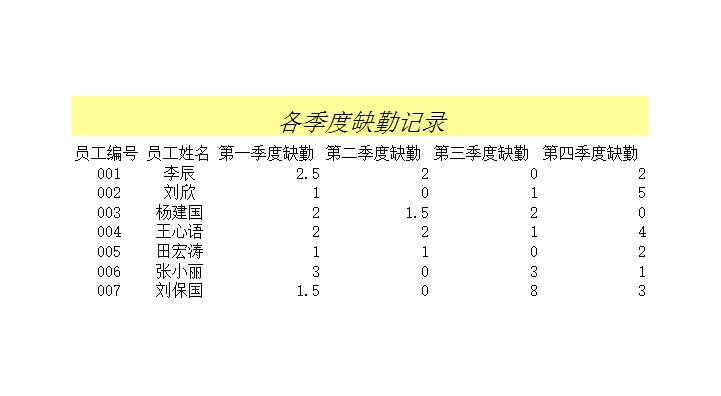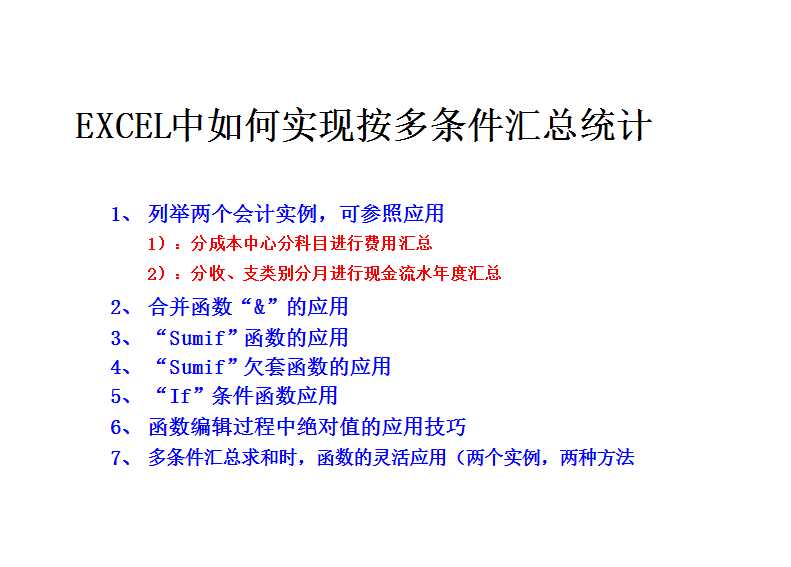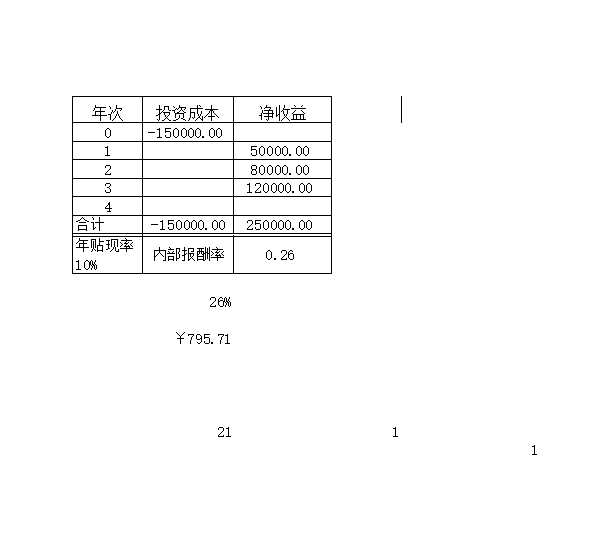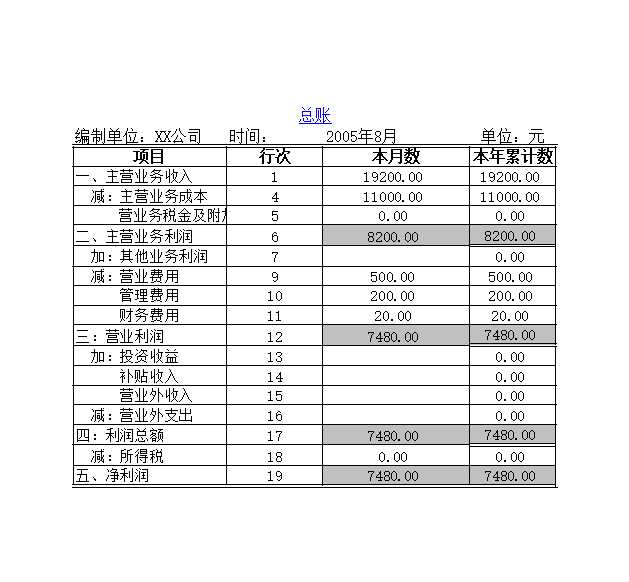在Excel数据处理中,灵活运用excel包含字符函数可以大大提高工作效率。本文将详细介绍常用的字符查找函数及其组合应用。
一、核心查找函数解析
1. FIND函数 - 精确查找
特点:区分大小写
语法:=FIND(查找文本, 源文本, [开始位置])
应用示例:
=IF(ISNUMBER(FIND("abc",A1)),"包含指定文本","未找到")
建议:适合需要区分大小写的查找场景
2. SEARCH函数 - 模糊查找
特点:不区分大小写
语法:=SEARCH(查找文本, 源文本, [开始位置])
应用示例:
=IF(ISNUMBER(SEARCH("ABC",A1)),"包含文本","未找到")
提示:适用于大小写不敏感的场景
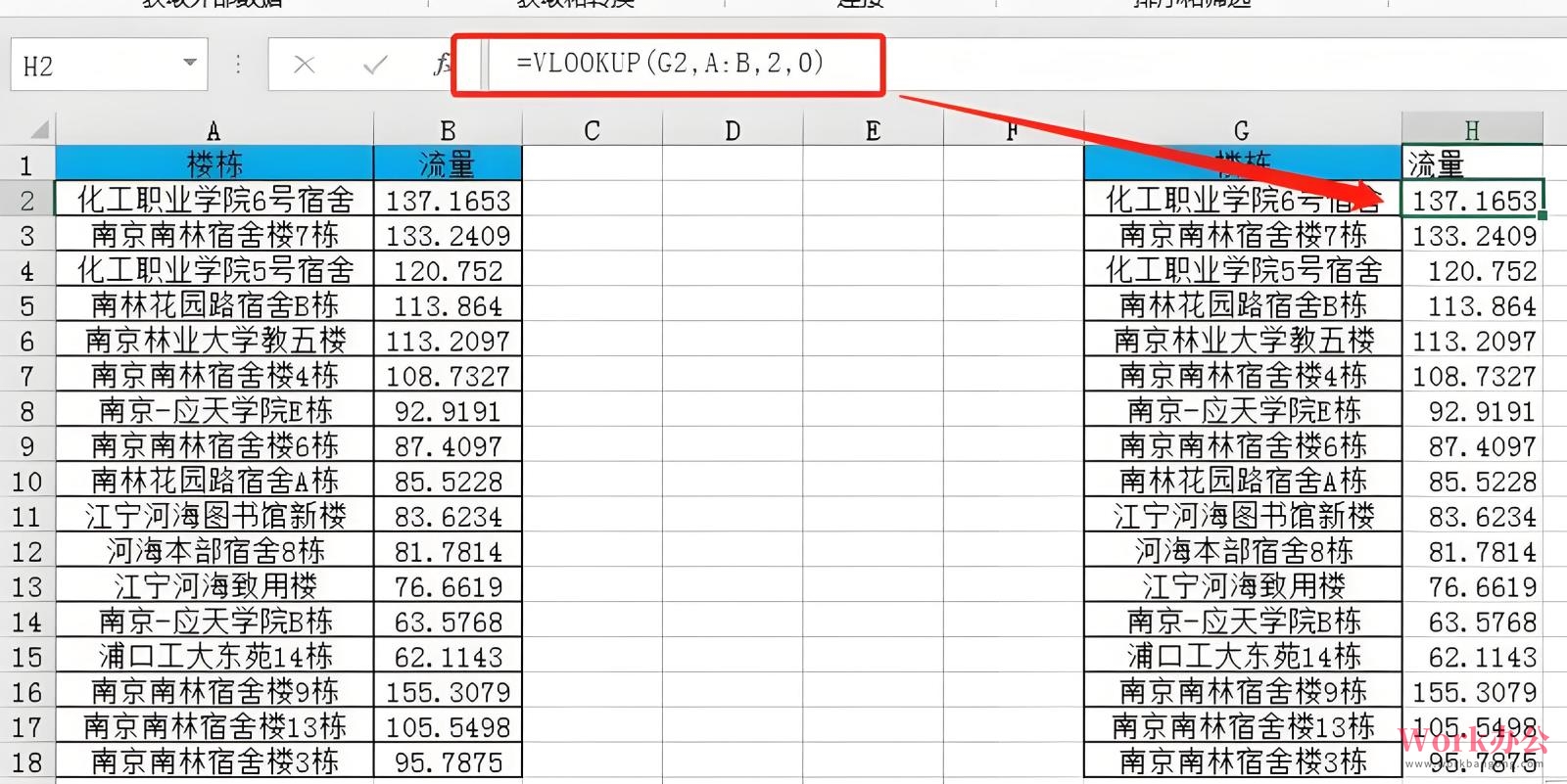
二、字符串处理技巧
1. 使用CONCATENATE函数
语法:=CONCATENATE(文本1,文本2,...)
示例:处理HTML标签
="<p>" & A1 & "</p>"
="<h3>" & B1 & "</h3>"
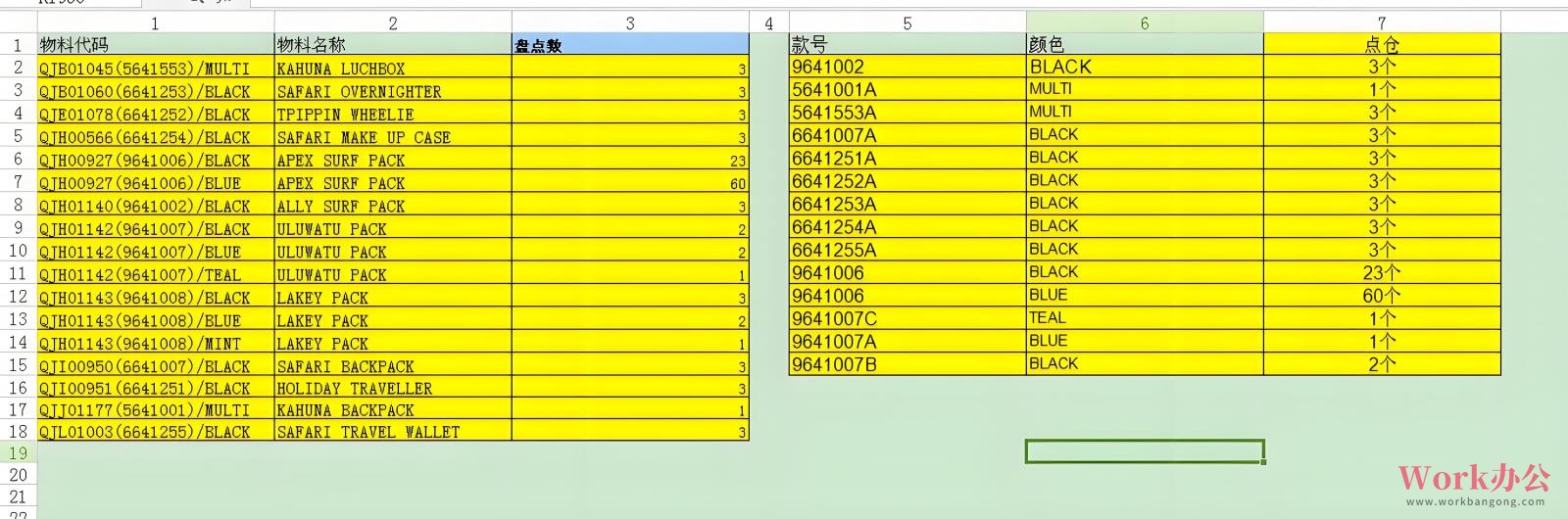
2. 组合应用实例
案例:查找并标记数据
=IF(ISNUMBER(SEARCH("重要",A1)),CONCATENATE("<p>",A1,"</p>"),A1)
三、实用场景与技巧
1. 数据筛选:快速查找包含关键字的记录
2. 批量处理:自动为符合条件的文本添加标记
3. 数据验证:检查文本是否包含必要信息
4. 条件格式设置:突出显示包含特定字符的单元格
四、注意事项与优化建议
1. 注意函数的区分大小写特性
2. 配合使用IFERROR函数处理错误值
3. 对空值进行判断,避免公式错误
4. 使用通配符(*)进行模糊查找
5. 结合LEFT、RIGHT、MID等文本函数使用
五、进阶应用建议
1. 创建自定义函数模板
2. 建立常用词库,提高查找效率
3. 使用数组公式进行批量处理
4. 结合数据透视表进行汇总分析
5. 开发宏命令,实现自动化处理
建议在日常工作中多加实践Excel包含字符函数的使用技巧,根据具体业务需求灵活组合使用这些函数,让Excel真正成为您的数据处理利器。